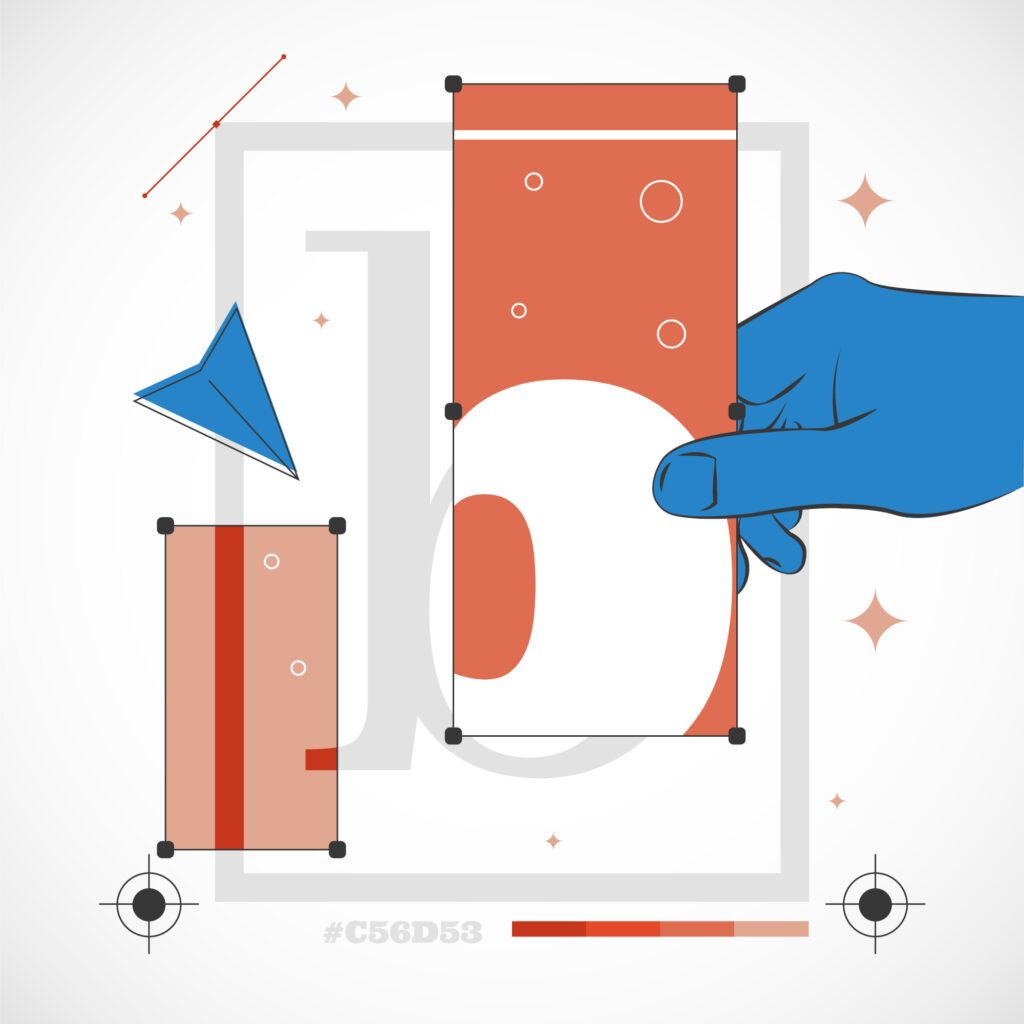1. استفاده از ابزار Pen Tool
دقیقترین روش برای برش حرفهای تصاویر
مراحل:
- ابزار Pen Tool را انتخاب کنید (P).
- با دقت دور سوژه کلیک کنید و نقاط مسیر (path) بسازید.
- پس از بستن مسیر، روی آن راستکلیک کرده و گزینه Make Selection را انتخاب کنید.
- سپس Ctrl + J را فشار دهید تا سوژه انتخابشده به یک لایه جدید منتقل شود.
✅ مناسب برای: تصاویر با لبههای صاف و جزئیات دقیق
🟡 نکته: کار با Pen Tool زمانبر است، اما نتایج بسیار حرفهای میدهد.
استفاده از ابزار Select Subject و ماسک کردن
مراحل:
- از منوی Select > Subject استفاده کنید (در نسخههای جدید فتوشاپ).
- پس از انتخاب خودکار سوژه، روی دکمهی Add Layer Mask کلیک کنید.
- در صورت نیاز، با Brush Tool لبههای ماسک را اصلاح کنید.
✅ مناسب برای: جداسازی سریع سوژهها از پسزمینه
🟡 نکته: در تصاویر با پسزمینهی شلوغ یا موهای پراکنده ممکن است نیاز به اصلاح باشد.
استفاده از ابزار Quick Selection Tool
مراحل:
- ابزار Quick Selection را انتخاب کنید (W).
- با موس روی سوژه بکشید تا انتخاب شود.
- برای حذف قسمتهای اضافی، کلید Alt را نگه دارید و روی نواحی اضافی بکشید.
- پس از تکمیل، با Ctrl + J سوژه را جدا کنید یا ماسک بسازید.
✅ مناسب برای: تصاویر با کنتراست واضح بین سوژه و پسزمینه
🟡 نکته: لبههای برش را با گزینهی Select and Mask صافتر کنید.
4. استفاده از گزینه ی Select and Mask
بعد از هر انتخاب (با هر ابزاری)، از دکمهی Select and Mask استفاده کنید تا:
- لبهها را صاف و طبیعیتر کنید.
- بخشی از مو یا جزئیات را بازیابی کنید.
- حالت View (مثل Overlay یا Black) را تغییر دهید تا انتخاب بهتر دیده شود.
بیشتر بدانید : فتوشاپ چیست؟
نکات تکمیلی برای برش دقیق
-
از زوم (Ctrl + +) استفاده کنید تا لبه ها را بهتر ببینید.
- با Refine Edge Brush Tool در پنجره Select and Mask، لبههای مو یا پارچه را تمیزتر کنید.
- همیشه از Layer Mask بهجای حذف دائمی استفاده کنید تا بتوانید برش را اصلاح کنید.
جمع بندی
|
ابزار |
دقت |
مناسب برای |
|
Pen Tool |
بسیار بالا |
لبههای صاف و کار دقیق |
|
Select Subject |
خوب |
تصاویر واضح با سوژه مشخص |
|
Quick Selection |
متوسط تا خوب |
سوژههایی با کنتراست بالا |
|
Select and Mask |
مکمل سایر ابزارها |
صافکردن لبهها و اصلاح جزئیات
|